虽然FaceTime的Mac通常是可靠的,但您可能有时仍然会遇到问题。如果您的FaceTime应用程序不连接多少次尝试打开该应用程序,请不要担心 - 有可用的修复程序。
我们在本文中收集的提示应帮助您解决常见问题,例如FaceTime Audio或Camera无法正常工作,登录或激活问题,连接差或无法接听电话。
1。检查您的互联网连接
FaceTime不可用的最常见原因是Internet连接问题。如果您尝试打开该应用程序而没有连接,则应首先检查网络连接。
要立即检查您的Wi-Fi连接,只需查看菜单栏中的Wi-Fi图标即可。如果没有显示条,则可能关闭您的Wi-Fi。您可以通过单击图标并选择打开Wi-Fi来解决此问题。
如果您的菜单栏中没有Wi-Fi图标,则可以转到系统设置>网络 并在那里检查您的互联网连接。它应该在Wi-Fi下说“连接”。
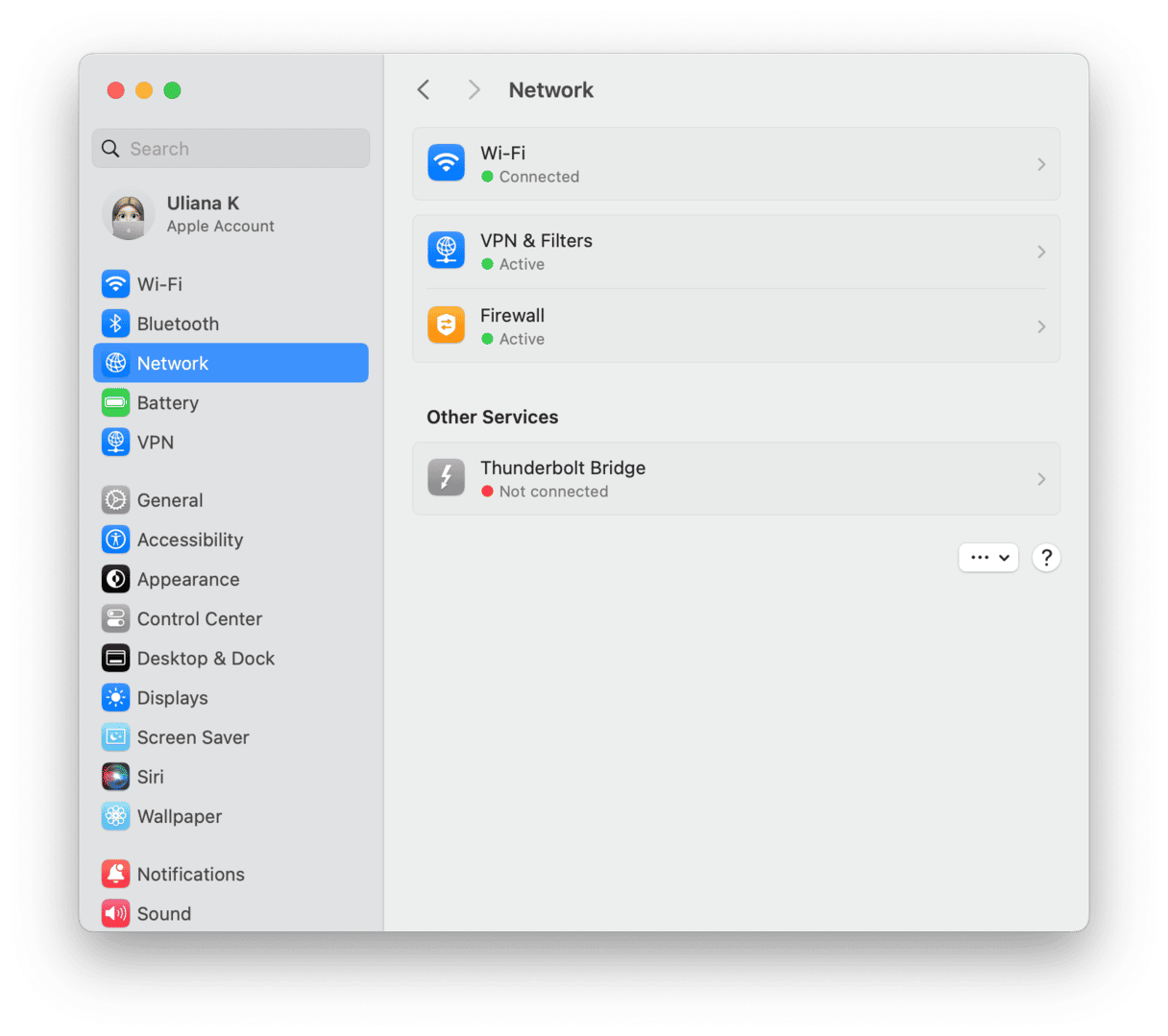
如果您已连接,但是互联网不起作用,则可能需要重新启动路由器。这是:
- 关闭路由器,然后从电源上拔下电源。等待30秒,然后将其插入。
- 重新打开路由器并等待Mac重新连接。您会惊讶于通过简单的偏离和开始解决了多少互联网连接问题。
2。检查苹果服务器
如果问题是苹果的FaceTime服务器,那既是好消息又是坏消息。
好消息是,您的应用程序并不是您的结局。坏消息是,您无能为力,只能等到Apple解决此问题。
要检查FaceTime服务器状态,请转到苹果的系统状态页面并在列表中查找FaceTime。如果旁边的圆圈为绿色,则服务器工作正常。如果没有,那就倒下了,苹果目前正在恢复连接性。
如果FaceTime状态是绿色的,但是该应用程序仍然无法正常工作,则此问题只会影响您的区域。因此,值得从类似网站的第二个服务器状态读取下探测器或者断电。这些工具显示了地图,以识别您的区域是否容易受到影响。
3。检查FaceTime已打开
有时,最重要的问题可以以最简单的方式解决。 FaceTime打开了吗?值得一看。
打开该应用程序,然后转到FaceTime>“ FaceTime On”。您也可以通过单击菜单栏中的FaceTime并从那里选择FaceTime来做到这一点。等待激活确认已打开。
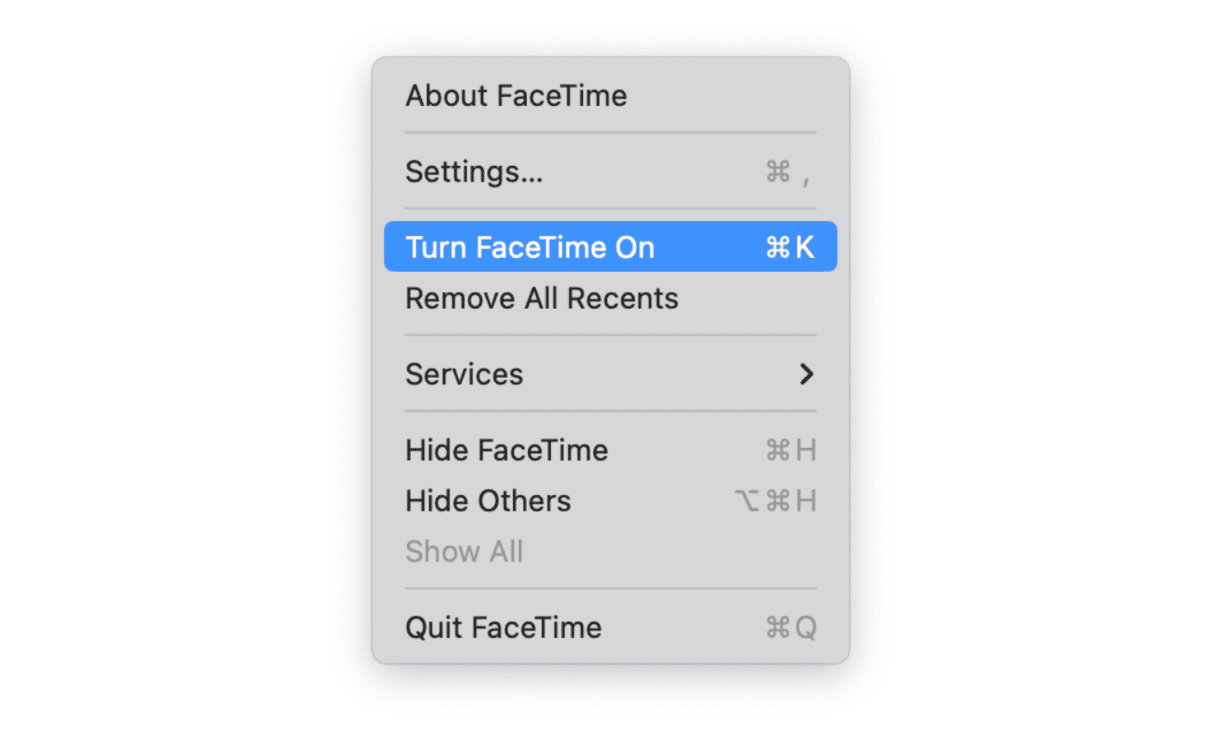
4。重置应用程序
如果您的FaceTime应用程序陷入了永久的“等待激活”中,则使用经过久经考验的方法将其关闭然后重新打开。
您可以通过打开应用程序并转到FaceTime>设置来重置FaceTime。在“启用此帐户”之后,将其取消选择,然后再选择一次分别关闭帐户并打开帐户。这个小产品可能是应用程序重新恢复生活所需的所有产品。
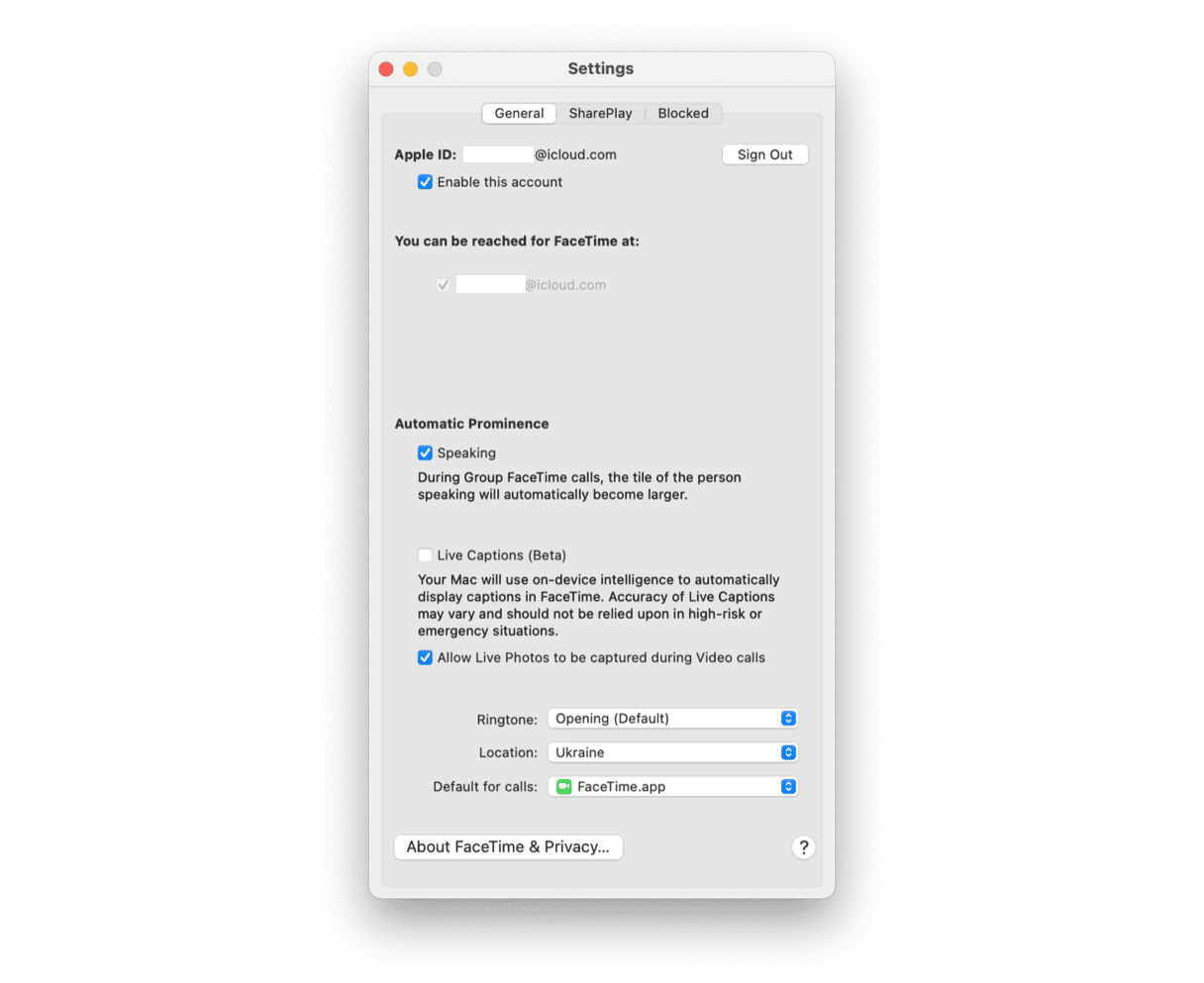
但是,它可能不起作用,因此您可能需要替代方案。幸运的是,有一种更轻松,更有效的方法来重置应用程序。通过RESET,我们的意思是将其带到该应用程序首次安装在Mac上时的状态 - 在FaceTime的情况下,预装了MacOS。这样,就是使用CleanMymac及其卸载器工具。它可以帮助您重置任何行为不当的应用程序。这是该怎么办:
- 打开CleanMymac或在此处免费下载。
- 转到“设置”>忽略菜单栏中的列表。
- 在“卸载”选项卡下,请确保取消选择“忽略系统应用程序”并退出设置。
- 现在,如果打开清洁型,请转到侧边栏的应用程序。
- 单击扫描>管理我的应用程序>卸载器。
- 在应用程序列表中,查找FaceTime并选择它。
- 单击其名称旁边的箭头,选择除二进制文件以外的所有内容,然后单击“删除”。
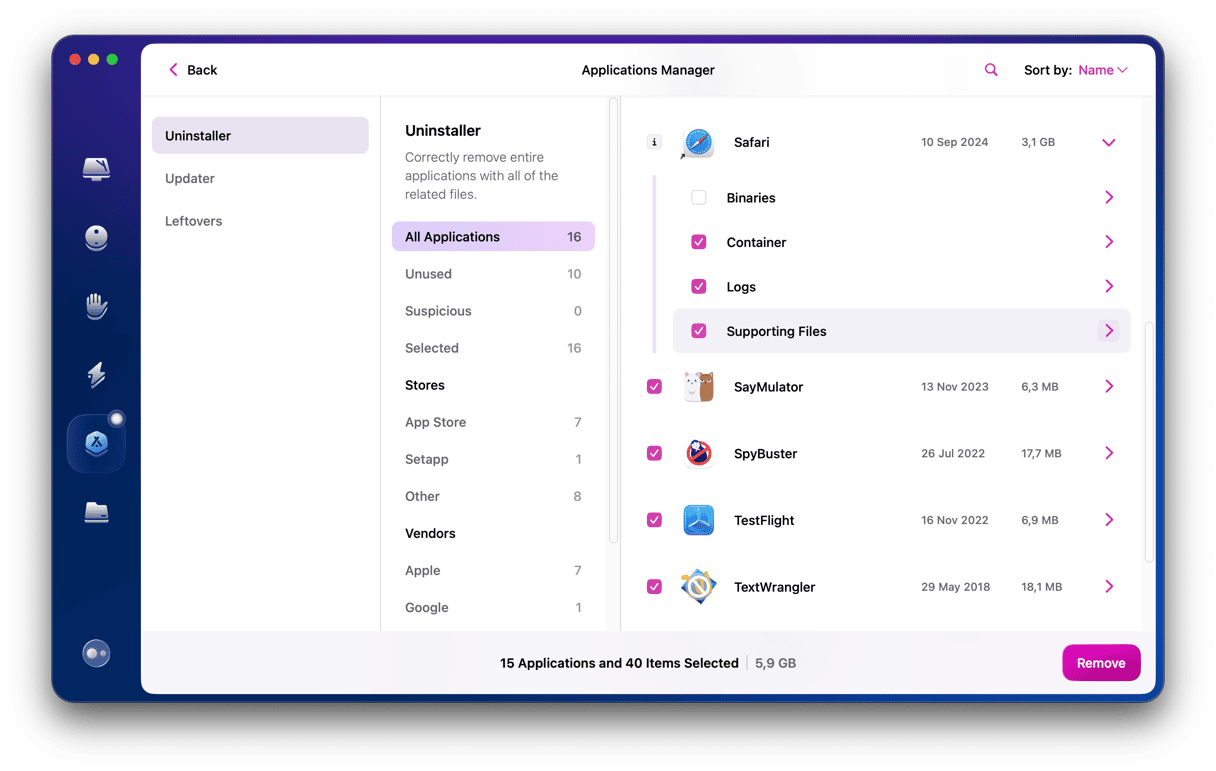
5。检查软件更新
有时,由于软件故障,应用可能会出现不当。幸运的是,每个新版本都修复了这些小故障。因此,保持系统完美运行的最佳方法是确保所有软件都是最新的。
打开App Store,然后单击工具栏中的更新以检查更新。单击任何可用的更新旁边的更新按钮以安装它们。
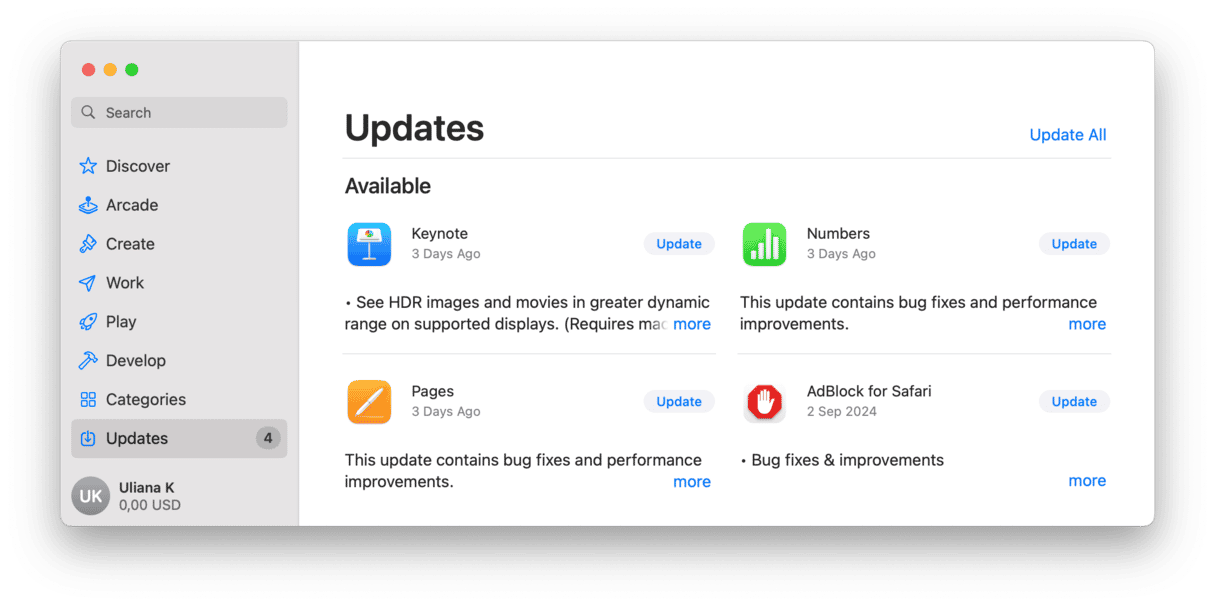
当您想进行一些更新工作时,也是一个好主意,最好检查MacOS版本是否是最新的。让我们提醒您如何做:
- 从主菜单中,转到系统设置。
- 导航到常规>软件更新。
- 如果有更新,请立即单击更新,然后按照屏幕上的说明安装更新。
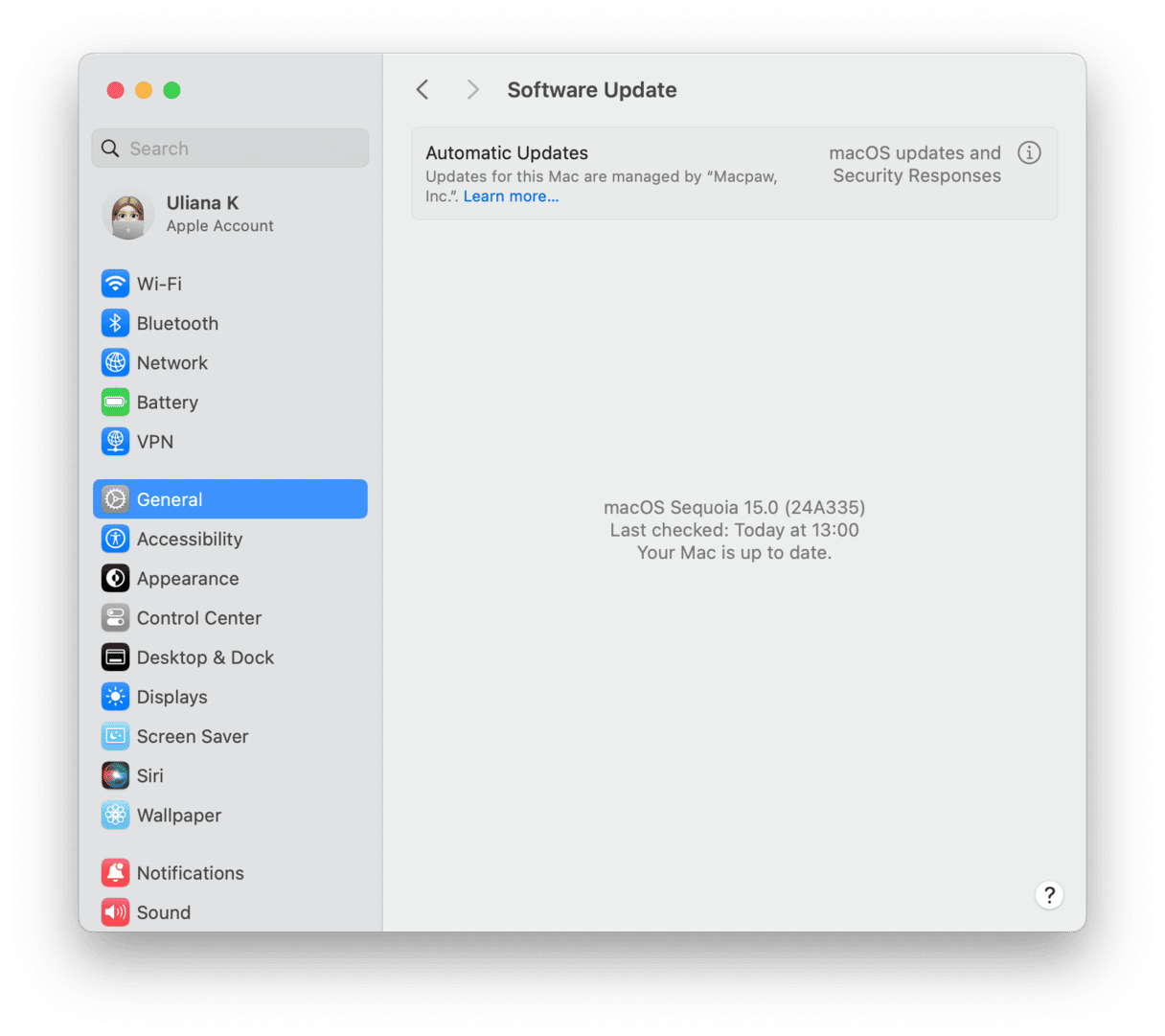
还建议确保已打开自动更新,以免您错过更新。
6。检查日期和时间
确保您的Mac在正确的时区运行。这很重要,因为不正确的时间和日期可能会阻止FaceTime正常工作。这是检查它的步骤:
- 转到系统设置>常规>日期和时间。
- 确保设置的日期和时间自动功能已打开。
- 在时区旁边,检查您当前的位置是否正确。
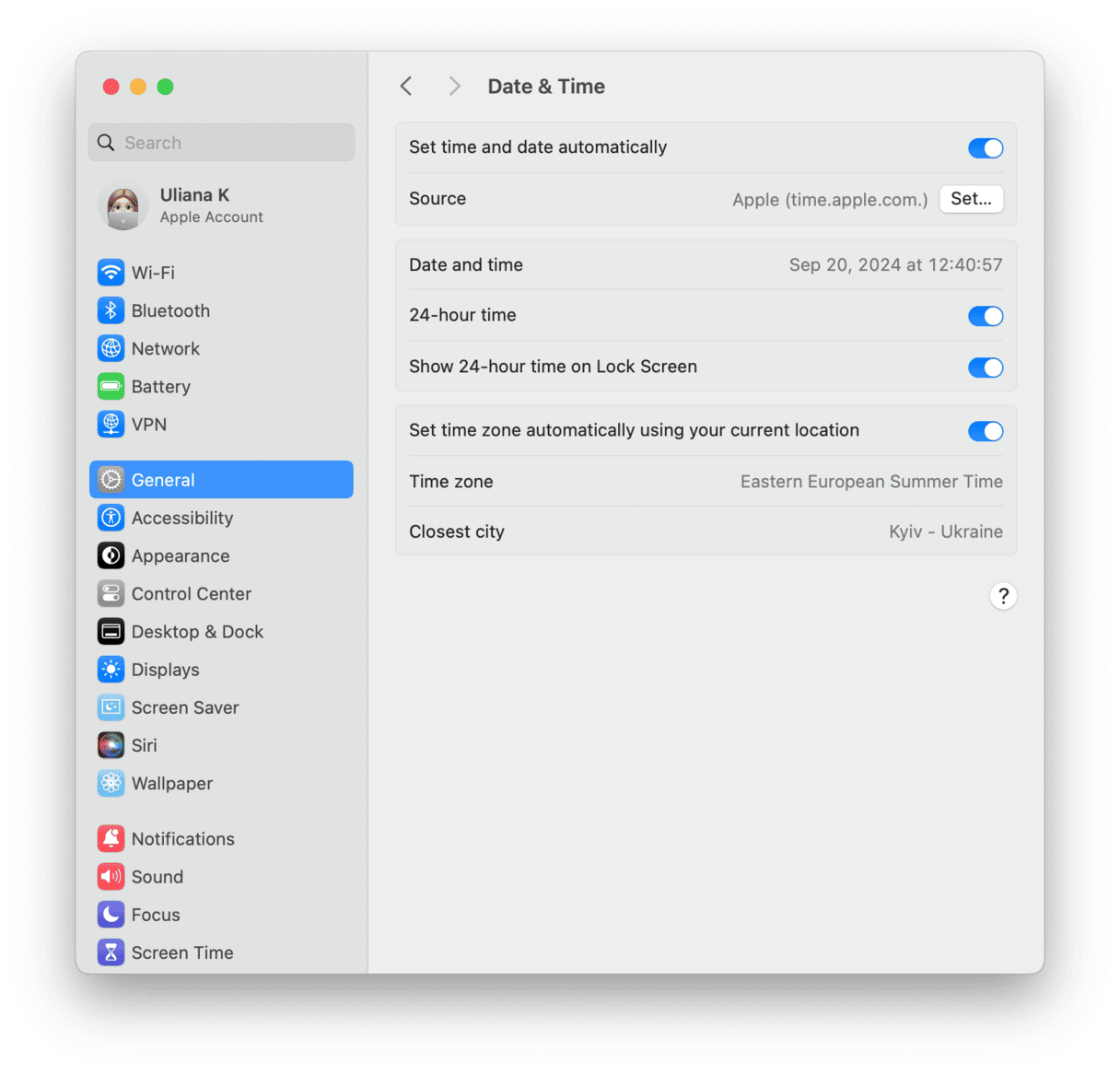
7。检查您的电子邮件
在使用FaceTime应用程序之前,您需要验证电子邮件。注册后,Apple会发送带有链接的电子邮件,以验证您的电子邮件地址。
转到FaceTime>设置 并查看状态是否显示“验证……”,如果确实如此,请转到您的收件箱并寻找Apple的验证电子邮件。不要忘记检查您的垃圾邮件文件夹!
8。检查您的Apple ID
您是否使用与其他Apple设备相同的Apple ID登录FaceTime?如果您不与其他Apple设备一起使用,请确保您的Apple ID凭据正确。
要仔细检查,请转到FaceTime>设置。如果您的Mac与其他设备不匹配,请单击“登录”,然后使用与iPhone或iPad上使用的Apple ID签名。如果您的Mac是唯一的设备,请检查Apple ID旁边的信息,并且“可以联系您”是正确的。
9.检查FaceTime在您的位置是否有效
在某些国家 /地区,您不能使用FaceTime。例如,如果您运行超过11.3的iOS版本,则在阿拉伯联合酋长国受到限制,在沙特阿拉伯不可用。因此,如果您访问或居住在这些国家,这可能解释了为什么FaceTime不起作用。您可以检查国家的列表和限制文章来自苹果支持。
10。更改DNS设置
如果您仍在努力使FaceTime工作,请尝试将DNS设置从Mac更改为Google设置。
- 转到系统设置>网络> Wi-Fi。
- 在您的Wi-Fi网络旁边,单击详细信息,然后选择“ DNS”选项卡。
- 单击+按钮添加Google的开放DNS,并输入8.8.8.8和8.8.4.4。
- 点击确定以确认设置。
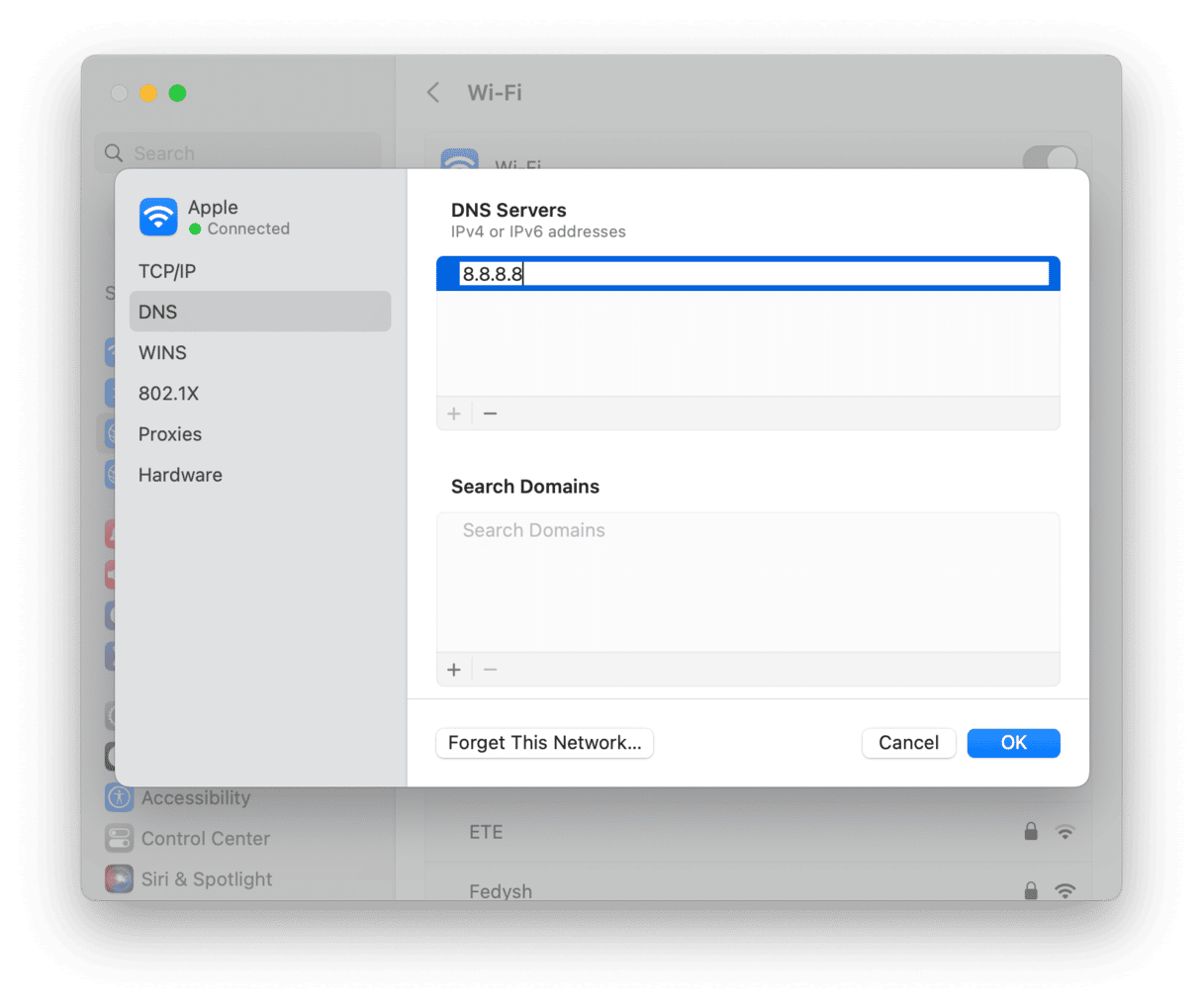
正如我们所说,FaceTime通常非常可靠。这是一个内置的Mac应用程序,因此您很少会遇到问题。但是,如果FaceTime开始出现故障,请使用这些故障排除技巧尽快解决。并记住使用CleanMymac重置该应用程序。
